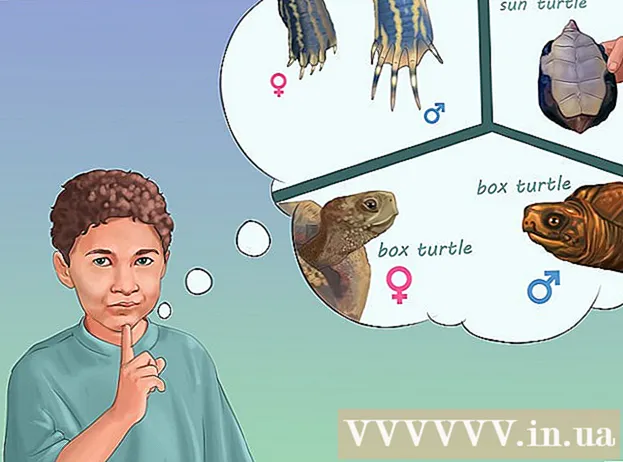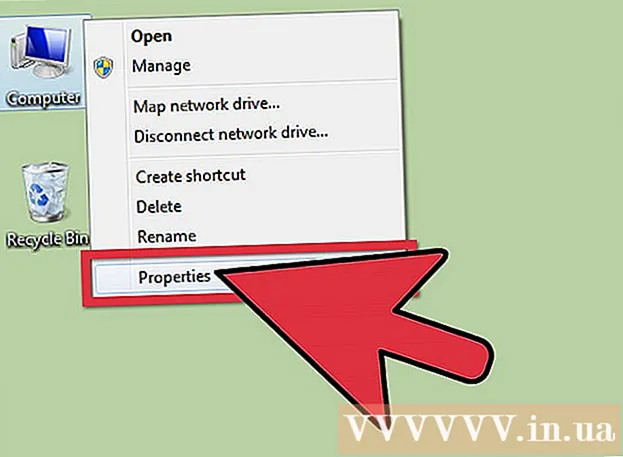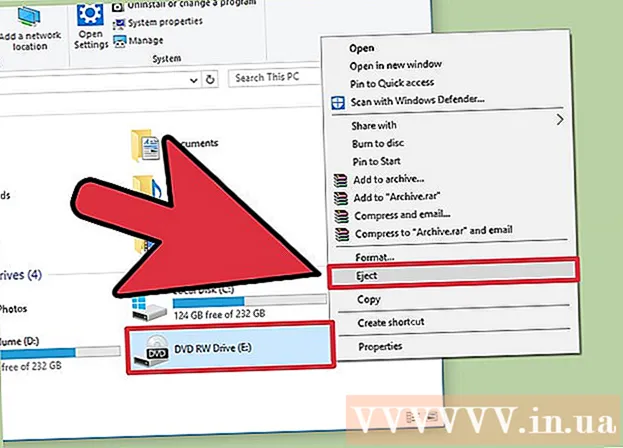Forfatter:
Mark Sanchez
Opprettelsesdato:
3 Januar 2021
Oppdater Dato:
1 Juli 2024

Innhold
Lydfilredigereren kjent som Audacity kan brukes til å lage alle slags lydfiler og lydprosjekter. Audacity kan til og med brukes til å lage en "mashup" eller komposisjon fra flere sanger. Mixups bruker biter av to eller flere sanger og komposisjoner som brukes til å lage det originale sporet - noen ganger med enestående konsekvenser. Begynn å lese trinn 1 for å lage din egen mashup med Audacity!
Trinn
 1 Samle prøver til din mashup. Mashups er laget av stykker av forskjellige sanger kalt "samples". Sangene, utdragene og lydsporene du har tenkt å bruke må være tydelig navngitt og lagret som lydfiler i et format som støttes av Audacity, for eksempel .wav.
1 Samle prøver til din mashup. Mashups er laget av stykker av forskjellige sanger kalt "samples". Sangene, utdragene og lydsporene du har tenkt å bruke må være tydelig navngitt og lagret som lydfiler i et format som støttes av Audacity, for eksempel .wav. - Legg prøvene dine i en mappe der du kan finne dem når du trenger å bruke dem. Det kan hjelpe hvis du navngir de forskjellige prøvesettene eller mappene med navn som "trommer", "gitar", "diverse", etc., slik at du raskt kan finne og bruke dem.
 2 Installer Audacity på datamaskinen. Dette gratis programmet kan enkelt installeres ved å laste ned installasjonsfilen fra http://audacity.sourceforge.net/ eller fra mange andre kilder. Hvis du er usikker på hvordan du laster ned og installerer Audacity, kan du se delen nedenfor for å finne ut mer.
2 Installer Audacity på datamaskinen. Dette gratis programmet kan enkelt installeres ved å laste ned installasjonsfilen fra http://audacity.sourceforge.net/ eller fra mange andre kilder. Hvis du er usikker på hvordan du laster ned og installerer Audacity, kan du se delen nedenfor for å finne ut mer. - For å laste ned Audacity, bruk pålitelige nettsteder. Selv om dette programmet er gratis, kan noen tvilsomme sider feste virus eller annen skadelig programvare til nedlastingene.
 3 Dump prøvene dine på Audacity -spor. Bruk Audacity -kontrollene til å importere prøven. Du vil se det vises i det første Audacity -sporet som et system med bevegelige linjer som representerer lydbølger.
3 Dump prøvene dine på Audacity -spor. Bruk Audacity -kontrollene til å importere prøven. Du vil se det vises i det første Audacity -sporet som et system med bevegelige linjer som representerer lydbølger.  4 Juster prøvene dine for lengde og posisjon. Audacity bruker grafisk design for å gjenspeile plasseringen av lyder i lydfilen. Når du ser prøven i et spor, kan du bruke musen til å flytte prøven rundt sporet, forlenge og forkorte prøven eller plassere den i en bestemt tidsramme.
4 Juster prøvene dine for lengde og posisjon. Audacity bruker grafisk design for å gjenspeile plasseringen av lyder i lydfilen. Når du ser prøven i et spor, kan du bruke musen til å flytte prøven rundt sporet, forlenge og forkorte prøven eller plassere den i en bestemt tidsramme. - Se Audacity -sporet ditt fra venstre til høyre. Bevegelsen av lyden representeres av et spor som beveger seg fra venstre til høyre. Du kan også se tidsmarkører på sporet, som er veldig viktige for rytmisk kombinasjon av forskjellige prøver.
 5 Legg til flere prøver til Audacity -sporene dine. Begynn å legge ut sangutdrag og prøver, og hold rytmen i gang. Lag gradvis flere Audacity -spor som vil inneholde forskjellige prøver av lyder som spilles av samtidig.
5 Legg til flere prøver til Audacity -sporene dine. Begynn å legge ut sangutdrag og prøver, og hold rytmen i gang. Lag gradvis flere Audacity -spor som vil inneholde forskjellige prøver av lyder som spilles av samtidig. - Rediger sporene dine for å sikre at de er rytmisk kalibrert. Hvis du for eksempel bruker prøver i forhold til en konstant, statisk bakgrunnsrytme, bruker du bakgrunnsrytmen som ledesporet og "synkroniserer" prøvene til den ved å flytte dem til steder i de bevegelige sporene der de er synkronisert.
 6 Spill mashup. Når du har lagt til alle prøvene du ønsker, kan du spille av mashupen og lytte etter mulige problemer. Se etter ikke-synkroniserte rytmer, dissonans, klipping og andre vanlige lydproblemer.
6 Spill mashup. Når du har lagt til alle prøvene du ønsker, kan du spille av mashupen og lytte etter mulige problemer. Se etter ikke-synkroniserte rytmer, dissonans, klipping og andre vanlige lydproblemer. - Bland lydene dine. Du kan endre volumet til et bestemt Audacity -spor for å passe bedre til lyder.
- Ta vare på den "gjørmete" lyden. Hvis du får en uklar lyd, kan du ha blandet for mange lyder. Lytt til sangen kritisk og rediger den om nødvendig.
 7 Lagre hele Audacity -prosjektet. Når alt er klart, lagrer du hele prosjektet i formater som kan spilles av spillere på datamaskinen din (.wav og .mp3 er flotte). Gratulerer! Du har laget en mashup som du kan kalle din egen.
7 Lagre hele Audacity -prosjektet. Når alt er klart, lagrer du hele prosjektet i formater som kan spilles av spillere på datamaskinen din (.wav og .mp3 er flotte). Gratulerer! Du har laget en mashup som du kan kalle din egen.
Metode 1 av 1: Last ned og installer Audacity
 1 Gå til hovednettstedet til Audacity. Audacity er helt gratis å laste ned og bruke - du trenger ikke engang å opprette en konto eller oppgi e -postadressen din. For å laste ned Audacity fra skapernes nettsted, besøk http://audacity.sourceforge.net/. På hovedsiden vil du se en stor blå "Last ned Audacity" -lenke.
1 Gå til hovednettstedet til Audacity. Audacity er helt gratis å laste ned og bruke - du trenger ikke engang å opprette en konto eller oppgi e -postadressen din. For å laste ned Audacity fra skapernes nettsted, besøk http://audacity.sourceforge.net/. På hovedsiden vil du se en stor blå "Last ned Audacity" -lenke.  2 Hvis du ikke kan laste ned Audacity fra Sourceforge, kan du bruke et ekstra nedlastingsspeil. Hvis du av en eller annen grunn ikke får tilgang til hovedsiden for Sourceforge, ikke bekymre deg. Du kan fortsatt laste ned Audacity fra mange andre nettsteder. Søk etter "Audacity download" eller lignende ord i søkemotoren din - du bør få noen relevante resultater. Sørg for at du bruker et anerkjent og sikkert nedlastingssted - pass på adware, spionprogrammer og svindlere.
2 Hvis du ikke kan laste ned Audacity fra Sourceforge, kan du bruke et ekstra nedlastingsspeil. Hvis du av en eller annen grunn ikke får tilgang til hovedsiden for Sourceforge, ikke bekymre deg. Du kan fortsatt laste ned Audacity fra mange andre nettsteder. Søk etter "Audacity download" eller lignende ord i søkemotoren din - du bør få noen relevante resultater. Sørg for at du bruker et anerkjent og sikkert nedlastingssted - pass på adware, spionprogrammer og svindlere. - Hvis du er usikker på om nettstedet du laster ned Audacity fra er trygt og pålitelig, kan du sjekke det ut med gratis Scam Adviser som følger:
- Gå til www.scamadviser.com.
- Skriv inn nettadressen til nettstedet du laster ned Audacity fra (f.eks. Www.fakewebsite.com)
- Få en gratis pålitelighetsvurdering. Hvis det ikke er i det "grønne" området, ikke bruk dette nettstedet.
- Hvis du er usikker på om nettstedet du laster ned Audacity fra er trygt og pålitelig, kan du sjekke det ut med gratis Scam Adviser som følger:
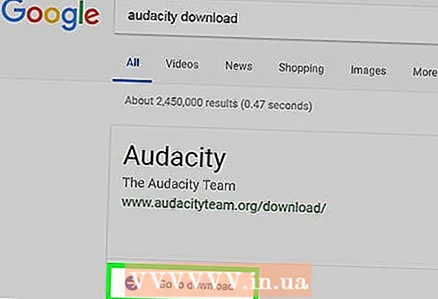 3 Last ned Audacity. Enten du laster ned fra Sourceforge eller andre steder, er prosessen vanligvis ganske grei. Klikk på koblingen "Last ned", hvis du blir spurt, spesifiser plasseringen på harddisken der du vil lagre filen, og vent på at filen skal lastes ned. Denne prosessen kan variere noe avhengig av nettleseren din. Se videre:
3 Last ned Audacity. Enten du laster ned fra Sourceforge eller andre steder, er prosessen vanligvis ganske grei. Klikk på koblingen "Last ned", hvis du blir spurt, spesifiser plasseringen på harddisken der du vil lagre filen, og vent på at filen skal lastes ned. Denne prosessen kan variere noe avhengig av nettleseren din. Se videre: - Når det gjelder Internet Explorer 9, åpnes et nytt vindu som viser nedlastningene dine. Herfra kan du kjøre filen hvis du ikke allerede har gjort det.
- Når det gjelder Firefox, vil nettleseren spørre deg om du vil lagre filen eller ikke. Hvis du velger å lagre filen, vil fremdriften vises som et lite ikon i hjørnet av nettleseren. Når nedlastingen er fullført, klikker du på dette ikonet og velger en fil for å kjøre den.
- Når det gjelder Chrome, for å få tilgang til filen din, gå til Innstillinger -panelet, velg Nedlastinger (eller trykk Ctrl + J eller Command + J for Mac) og åpne filen.
 4 Kjør installasjonsfilen. Når du har lastet ned Audacity -installasjonsfilen, finner og starter du den. Følg instruksjonene på skjermen for å installere Audacity!
4 Kjør installasjonsfilen. Når du har lastet ned Audacity -installasjonsfilen, finner og starter du den. Følg instruksjonene på skjermen for å installere Audacity!  5 Åpne Audacity. Når installasjonsprosessen er fullført, lar installasjonsveiviseren deg åpne Audacity. Hvis du ikke vil ha dette, fjerner du merket i boksen som sier "Åpne Audacity". Du kan også åpne Audacity når som helst ved å navigere til stedet der du installerte filen og dobbeltklikke på det aktuelle ikonet.
5 Åpne Audacity. Når installasjonsprosessen er fullført, lar installasjonsveiviseren deg åpne Audacity. Hvis du ikke vil ha dette, fjerner du merket i boksen som sier "Åpne Audacity". Du kan også åpne Audacity når som helst ved å navigere til stedet der du installerte filen og dobbeltklikke på det aktuelle ikonet.  6 Remiks som hjertet ditt ønsker. Gratulerer! Du har lastet ned og installert Audacity. Bruk instruksjonene i delen ovenfor for å lage din første mashup.
6 Remiks som hjertet ditt ønsker. Gratulerer! Du har lastet ned og installert Audacity. Bruk instruksjonene i delen ovenfor for å lage din første mashup.
Hva trenger du
- Audacity datamaskin
- Digitale prøver og lydmateriale
- Musikken du vil mashup.